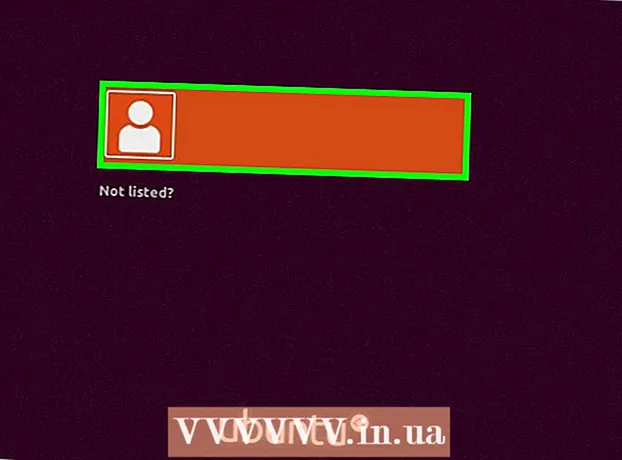Autor:
Monica Porter
Data Utworzenia:
19 Marsz 2021
Data Aktualizacji:
27 Czerwiec 2024

Zawartość
Ta wikiHow uczy, jak znaleźć i ponownie wybrać zablokowany numer w telefonie. Zablokowane numery nie będą wyświetlać identyfikatora dzwoniącego na telefonie jak zwykle, co oznacza, że jeśli chcesz do nich oddzwonić, nie jest to łatwe. Możesz użyć kodu oddzwaniania w danym kraju, aby zadzwonić na zablokowany numer, gdy tylko zadzwonią, lub będziesz musiał użyć aplikacji na smartfony, takiej jak TrapCall lub Truecaller, aby ustalić numer z wyprzedzeniem.
Kroki
Metoda 1 z 3: za pomocą kodu wywołania zwrotnego
na iPhonie lub Sklep Google Play

z Androidem, to:- Z iPhonem - Wybierz Szukaj (Szukaj), dotknij paska wyszukiwania, wpisz wezwanie do pułapki, naciśnij Szukaj, Naciśnij przycisk OTRZYMAĆ (Pobierz) po prawej stronie nazwy aplikacji „TrapCall: Stop Block ...” i po wyświetleniu monitu wprowadź swoje hasło Touch ID lub Apple ID.
- Z systemem Android - Kliknij pasek wyszukiwania, wprowadź wezwanie do pułapkiwybierz aplikację TrapCall: Unmask Blocked & Private, Naciśnij przycisk ZAINSTALOWAĆ (Ustawienia) i wybierz ZAAKCEPTOWAĆ (Zaakceptować).

lub Sklep Google Play
na iPhonie / Androidzie i wykonaj następujące czynności:
- Z iPhonem - Wybierz kartę Szukaj, naciśnij pasek wyszukiwania, wprowadź truecaller i naciśnij Szukaj, Naciśnij przycisk OTRZYMAĆ Obok nagłówka „Truecaller” zeskanuj czujnik Touch ID lub wprowadź hasło Apple ID po wyświetleniu monitu.
- Z systemem Android - Kliknij pasek wyszukiwania, wprowadź truecallerwybierz aplikację Truecaller: ID dzwoniącego, blokowanie spamu SMS i Dialer w menu rozwijanym kliknij ZAINSTALOWAĆ i naciśnij ZAAKCEPTOWAĆ gdy pojawi się monit.
- Truecaller oferuje opcję aktualizacji do płatnego konta z możliwością zwiększenia liczby próśb o kontakt, które możesz otrzymywać każdego miesiąca, jednocześnie eliminując reklamy.

Otwórz Truecaller. naciśnij przycisk OTWARTY na stronie aplikacji Truecaller, aby otworzyć.
Wprowadź swój numer telefonu. Kliknij pole tekstowe „Twój numer telefonu” i wprowadź swój numer telefonu (wraz z numerem kierunkowym kraju).
Kliknij opcję ZACZYNAJ (Start) znajduje się na dole ekranu.
Kliknij tak kiedy pojawi się opcja. Truecaller wyśle Ci wiadomość weryfikacyjną.
Potwierdź numer telefonu. Otwórz aplikację Wiadomości w telefonie, wyświetl 6-znakowy kod w wiadomości tekstowej, a następnie wprowadź kod w polu tekstowym w aplikacji Truecaller.
Utwórz konto. Wypełnij następujące pola:
- Imię - Wpisz swoje imię.
- Nazwisko - Wpisz swoje nazwisko.
- Możesz także wpisać adres e-mail w polu tekstowym „E-mail”, ale ta informacja nie jest wymagana.
Kliknij opcję tiếp tục na dole strony.
Włącz Truecaller w ustawieniach smartfona poprzez:
- Na iPhonie - Kliknij Otwórz ustawienia (Otwórz ustawienia), naciśnij przycisk „Wstecz” w lewym górnym rogu ekranu, wybierz Telefon, Kliknij Blokowanie i identyfikacja połączeń następnie naciśnij biały przełącznik „Truecaller”. Następnie możesz wrócić do Truecaller, klikając dwukrotnie przycisk Strona główna i wybierając okno Truecaller.
- W systemie Android - Ponieważ proces będzie się różnić w zależności od modelu Androida, należy postępować zgodnie z instrukcjami wyświetlanymi w Truecaller.
Kliknij Pominąć (Pomiń) w prawym górnym rogu ekranu.
Zezwól Truecaller na dostęp do kontaktów. Kliknij Zezwól na uprawnienia (Zezwól na uprawnienia), a następnie naciśnij ok lub Dopuszczać kiedy pojawi się opcja.
Zaktualizuj listę spamu w Truecaller. Wybierz kartę Identyfikator spamu następnie kliknij Aktualizuj teraz (Zaktualizuj teraz) w pobliżu środka ekranu. Dzięki temu lista spamu będzie zawsze szybko aktualizowana o najnowsze niepokojące numery.
Zachowaj Truecaller. Truecaller automatycznie ostrzega o podobnych połączeniach phishingowych lub spamowych, możesz również zobaczyć irytującego dzwoniącego na wypadek, gdybyś chciał oddzwonić.
- Jeśli odbierasz połączenia z numeru prywatnego (takiego jak numer telefonu komórkowego innej osoby), Truecaller rzadko pokaże numer telefonu. W takim przypadku możesz zamiast tego spróbować użyć TrapCall.
Rada
- W przypadku połączeń spamowych najlepiej nie oddzwaniać.
Ostrzeżenie
- Większość połączeń spamowych to połączenia automatyczne, co oznacza, że głos na drugim końcu linii nie pochodzi od prawdziwej osoby. Oddzwonienie na te numery nic nie daje, a nawet dodaje Cię do listy połączeń usług spamowych.